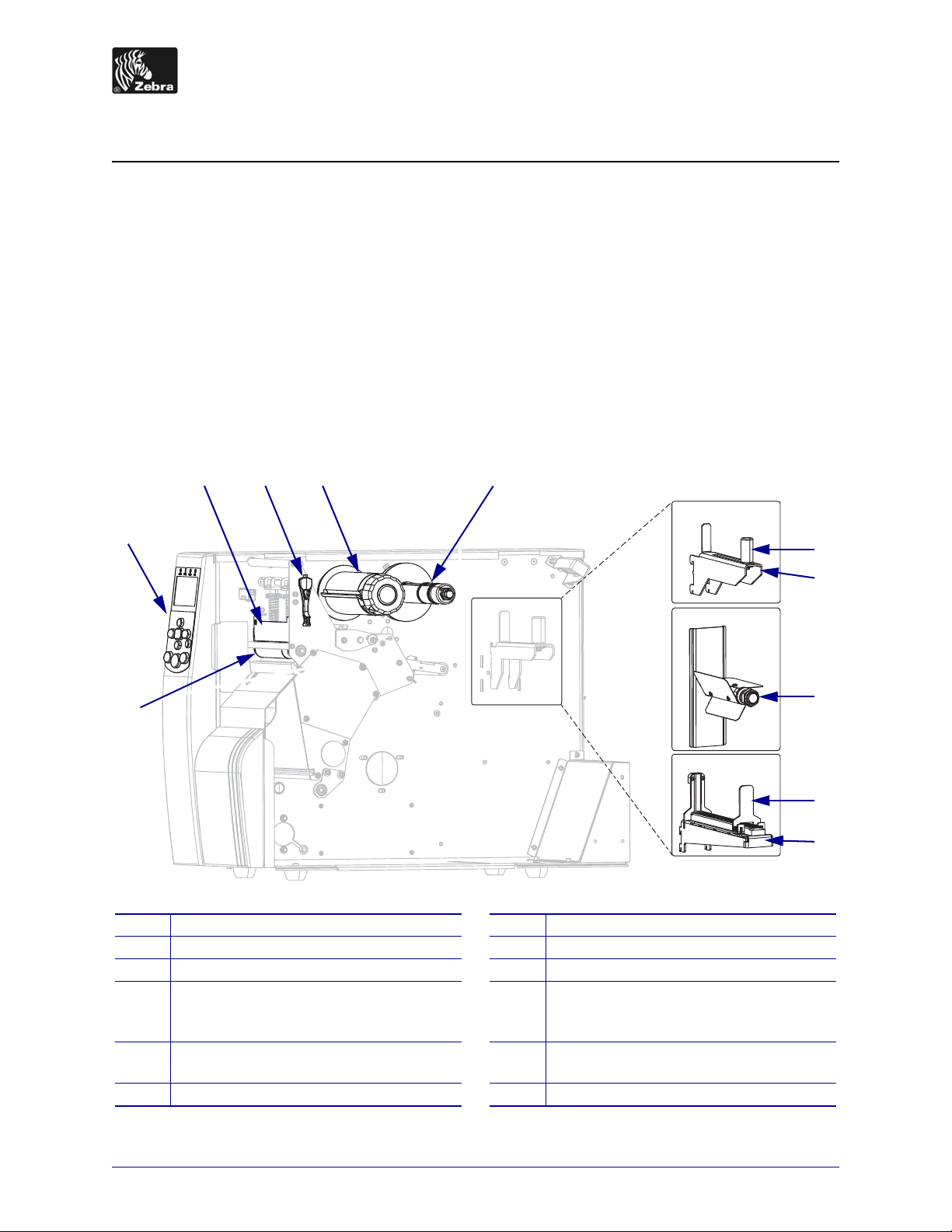
Короткий посібник із Xi4™/RXi4™
5 6
1
43
2
7
8
7
8
9
A
Б
В
У цьому посібнику описано робочі операції принтера. Для отримання додаткових
відомостей дивіться Посібник користувача.
Компоненти принтера
На рис.1 показано компоненти принтера, що знаходяться у відсіку для носія. Вигляд
принтера залежить від моделі та інстальованих параметрів і може дещо відрізнятися.
Ознайомтеся з цими компонентами, перш ніж продовжувати процедуру настроювання
принтера.
Рис. 1 • Компоненти принтера
1
2
3
4
Опорний валик
Панель керування
Вузол друкувальної головки
Важіль відкриття друкувальної головки
Напрямна подавання носія*
7
Кронштейн подавання носія*
8
Шпиндель носія*
9
Використовується в моделях
A
110Xi4/R110Xi4 200 точок/дюйм
і 300 точок/дюйм.
Шпиндель приймання стрічки
5
Використовується в моделях
Б
110Xi4/R110Xi4 600 точок/дюйм.
Шпиндель подавання стрічки
6
* Визначається моделлю принтера. Дивіться A, Б або В.
© ZIH Corp., 2009. Усі назви та номери виробів є торговельними марками Zebra,
а назва Zebra та емблема Zebra є зареєстрованими торговельними марками ZIH Corp.
Усі права захищено.
Використовується в усіх моделях Xi4.
В
P1008806-162
12.05.2011
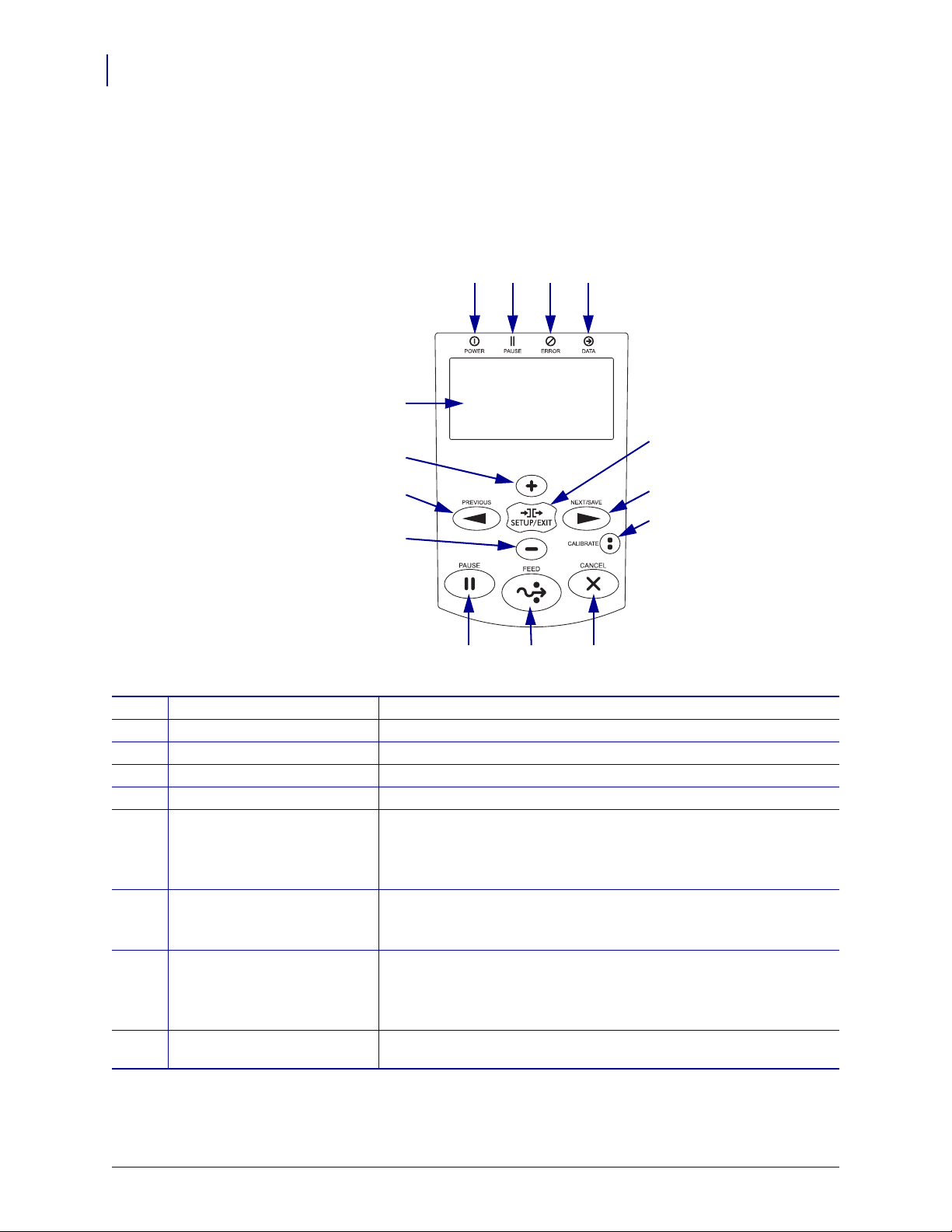
Панель керування
1 2 3 4
5
7
12 13 14
11
6
8
10
9
2
Панель керування
На панелі керування (рис.2) відображається робочий стан принтера, за допомогоюнеї
можна керувати основними операціями принтера.
Рис. 2 • Панель керування
Індикатор живлення Світиться, коли принтер увімкнено.
1
Індикатор PAUSE (ПАУЗА) Світиться, коли принтер призупинено.
2
Індикатор помилки Блимає, коли принтер потребує уваги.
3
Індикатор даних Швидко блимає, коли принтер отримує дані.
4
РКД Показує робочий стан принтера.
5
PLUS (+) Змінює значення параметрів. Зазвичай використовується
6
для збільшення значення, надання відповіді «Так»,
прокручування варіантів або зміни значень під час введення
пароля принтера.
PREVIOUS (НАЗАД)
7
У режимі настроювання використовується для прокручування
відображуваної на РКД інформації до попереднього параметра.
Для швидкого прокручування натисніть і утримуйте.
MINUS (-) Змінює значення параметрів. Зазвичай використовується
8
SETUP/EXIT
9
(НАСТРОЮВАННЯ/ВИХІД)
для збільшення значення, надання відповіді «Так»,
прокручування варіантів або зміни значень під час введення
пароля принтера.
Вхід і вихід із режиму настроювання.
P1008806-162 Xi4™/RXi4™ Короткий посібник 12.05.2011
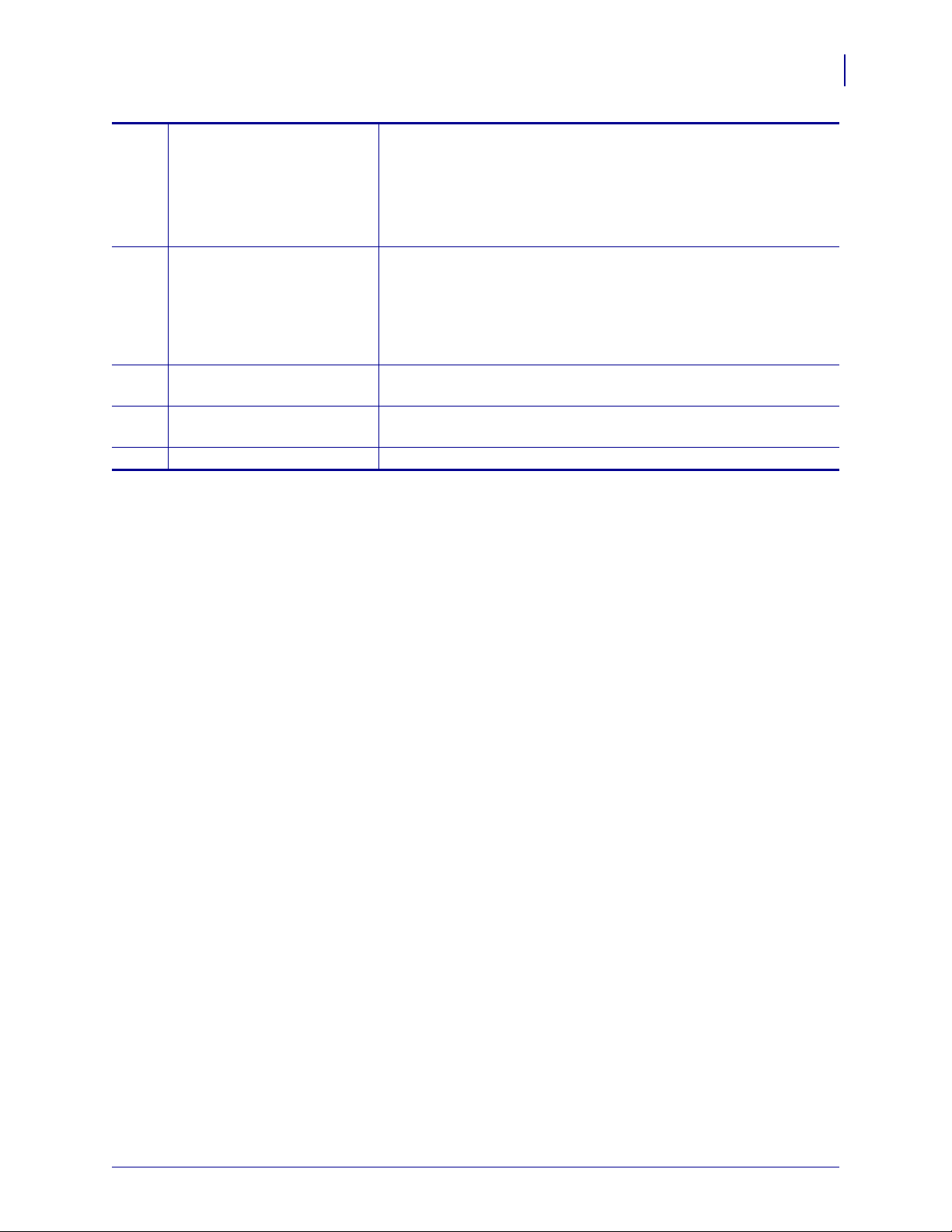
Панель керування
3
NEXT/SAVE
10
(ДАЛІ/ЗБЕРЕГТИ)
CALIBRATE (КАЛІБРУВАТИ)
11
PAU SE (ПАУЗА)
12
FEED (ПОДАВАННЯ)
13
CANCEL (СКАСУВАТИ)
14
• У режимі настроювання використовується для прокручування
відображуваної на РКД інформації до наступного параметра.
Для швидкого прокручування натисніть і утримуйте.
• При виході з режиму настроювання використовується
для збереження всіх змін, внесених до конфігурації
та послідовності калібрування.
Калібрування принтера за такими параметрами.
• Довжина носія.
• Тип носія (без розривів або з розривами).
• Спосіб друку (прямий термодрук або термоперенесення).
• Значення датчика.
Після її натискання починається або припиняється робота
принтера.
Примусове подавання принтером однієї чистої етикетки щоразу
після натискання кнопки.
Скасування завдань друку під час призупинення принтера.
12.05.2011 Xi4™/RXi4™ Короткий посібник P1008806-162
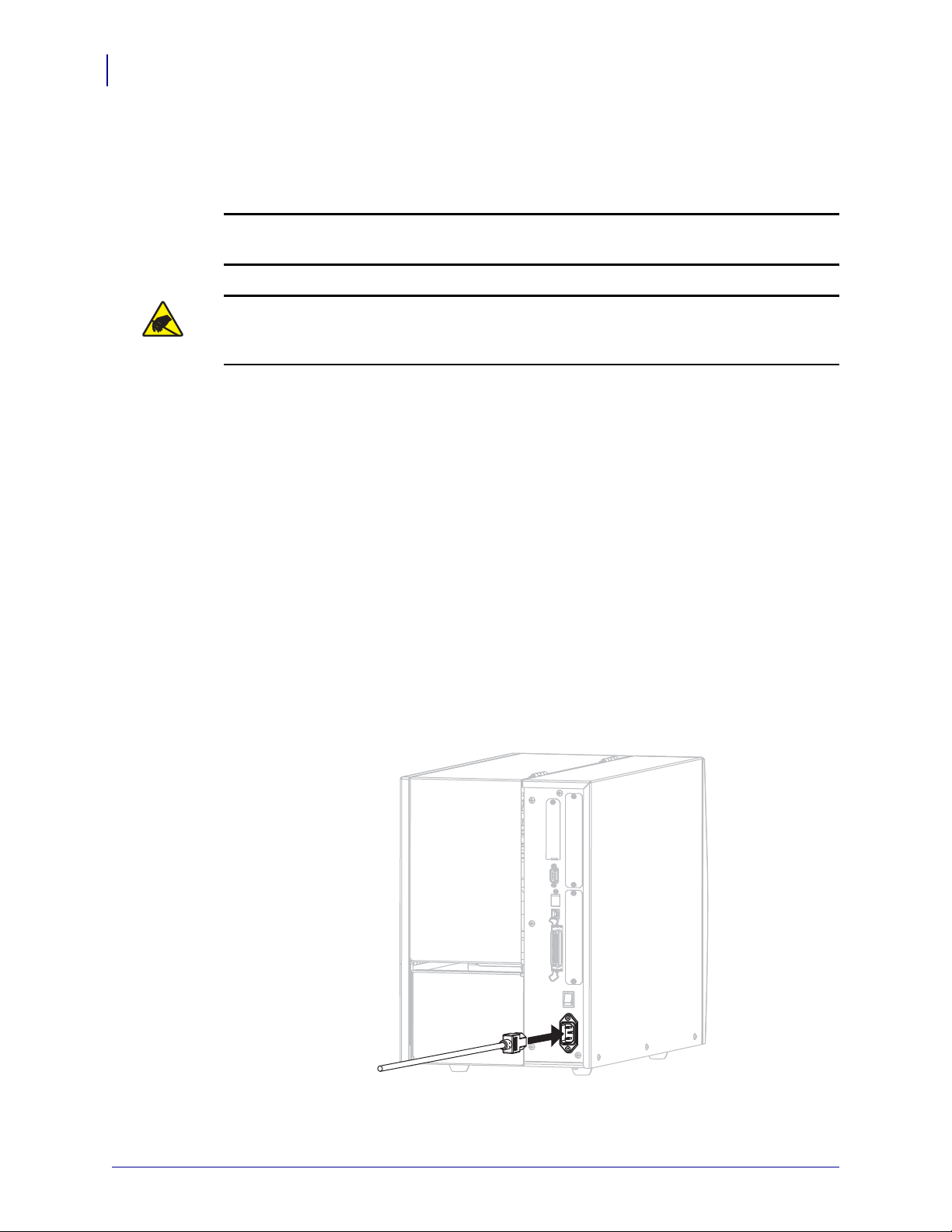
Підготування принтера до експлуатації
4
Підготування принтера до експлуатації
Ознайомившись із компонентами принтера, підготуйте його до експлуатації.
Увага! • Під час завантаження носія або стрічки слід знімати всі прикраси, які можуть
торкнутися друкувальної головки або інших деталей принтера.
Увага! • Перш ніж торкатися вузла друкувальної головки, зніміть накопичений
статичний електричний заряд, доторкнувшись до металевого каркасу принтера
або скориставшись антистатичним браслетом та килимком.
Для настроювання принтера виконайте такі кроки.
1. Виберіть місце для принтера, яке відповідає таким умовам:
• це має бути тверда, рівна поверхня, достатньо велика та міцна для принтера;
• має бути достатньо простору для вентиляції та доступу до компонентів
із’єднувачів принтера;
• місце має бути недалеко від найближчої відповідної розетки, до якої можна
легко отримати доступ.
2. Розпакуйте та огляньте принтер. Якщо потрібно, складіть звіт про пошкодження,
що сталися під час транспортування. Для отримання додаткових відомостей
дивіться Посібник користувача.
3. Розташуйте принтер у раніше вибраному місці.
4. Вставте гніздовий кінець шнура живлення змінного струму у з’єднувач живлення
змінного струму ззаду принтера.
P1008806-162 Xi4™/RXi4™ Короткий посібник 12.05.2011
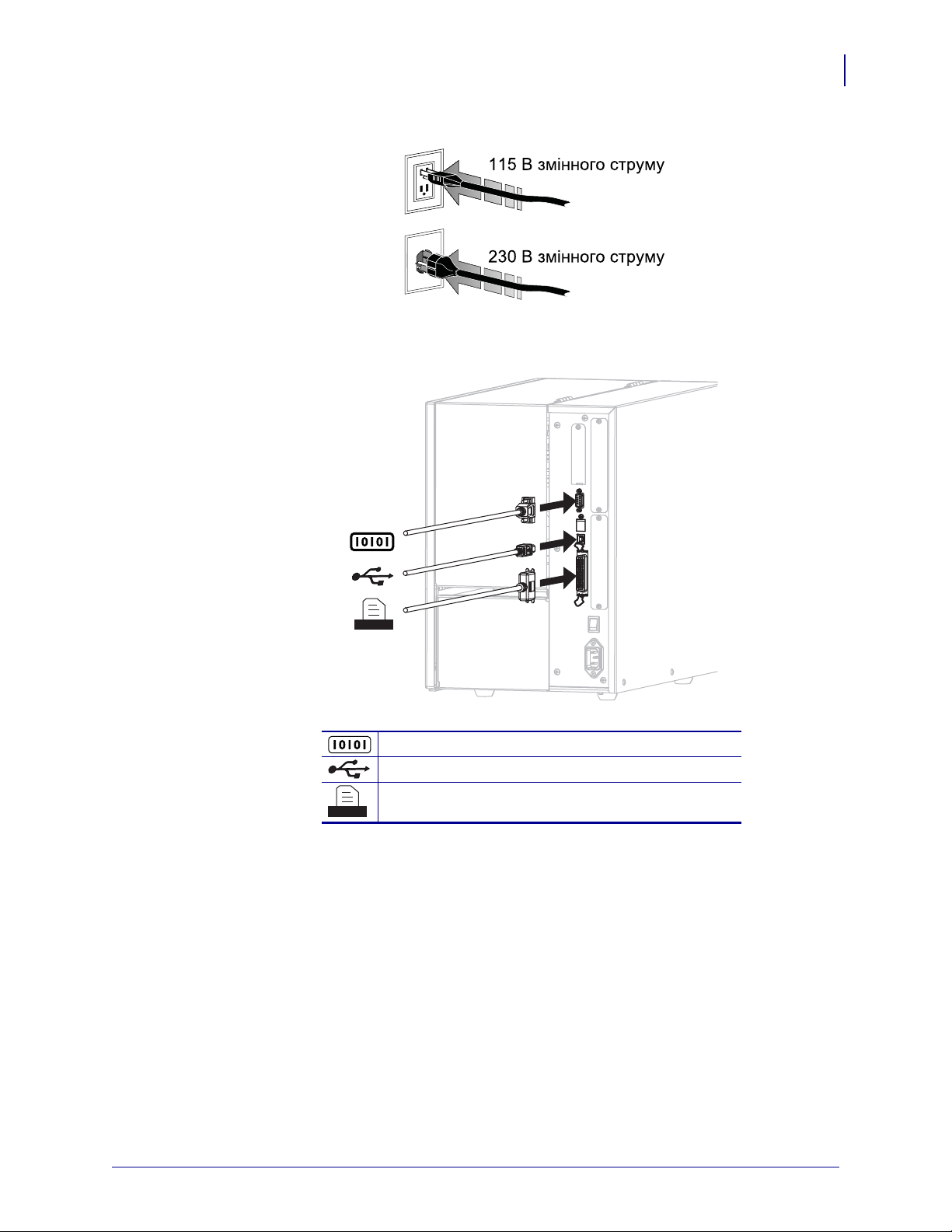
Підготування принтера до експлуатації
5. Вставте штепсельний кінець шнура живлення змінного струму у відповідну розетку.
6. Підключіть принтер до комп’ютера, використовуючи один або більше доступних
з’єднувачів. Показано стандартні з’єднувачі. У принтері також можуть бути опції
проводового чи безпроводового сервера друку ZebraNet або порт аплікатора.
5
Послідовний порт
Порт USB
Паралельний порт
12.05.2011 Xi4™/RXi4™ Короткий посібник P1008806-162
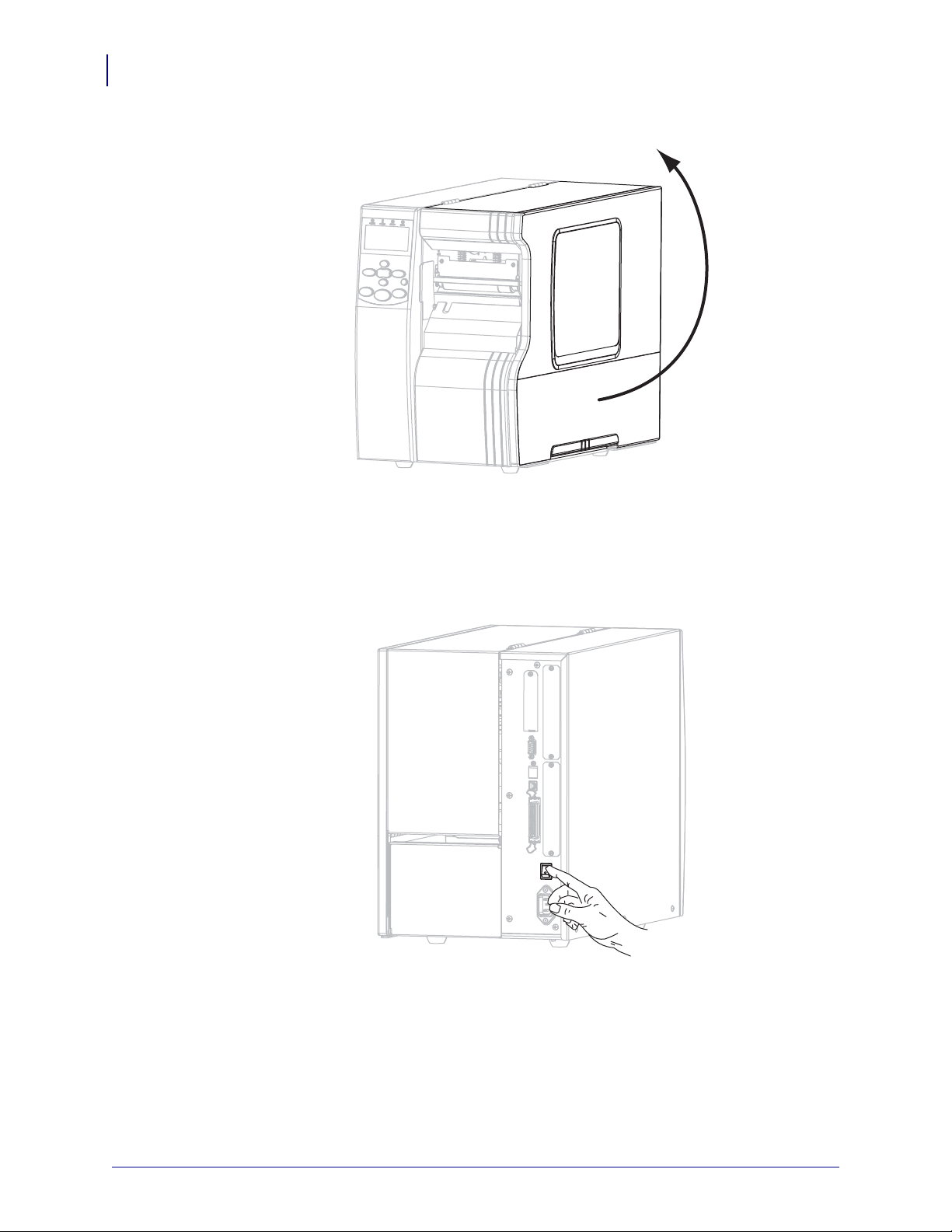
Підготування принтера до експлуатації
6
7. Підніміть кришку відсіку для носія.
8. Завантажте носій у принтер (див. Завантаження носія на стор.9).
9. Під час використання носія для термоперенесення завантажте стрічку у принтер
(див. Завантаження стрічки на стор.16). Під час прямого термодруку стрічка
не використовується.
10. Увімкніть принтер (положення I).
Принтер виконує початкове завантаження і самоперевірку. Коли принтер буде
готовий до друку, відобразиться повідомлення
PRINTER READY (ПРИНТЕР
ГОТОВИЙ).
P1008806-162 Xi4™/RXi4™ Короткий посібник 12.05.2011
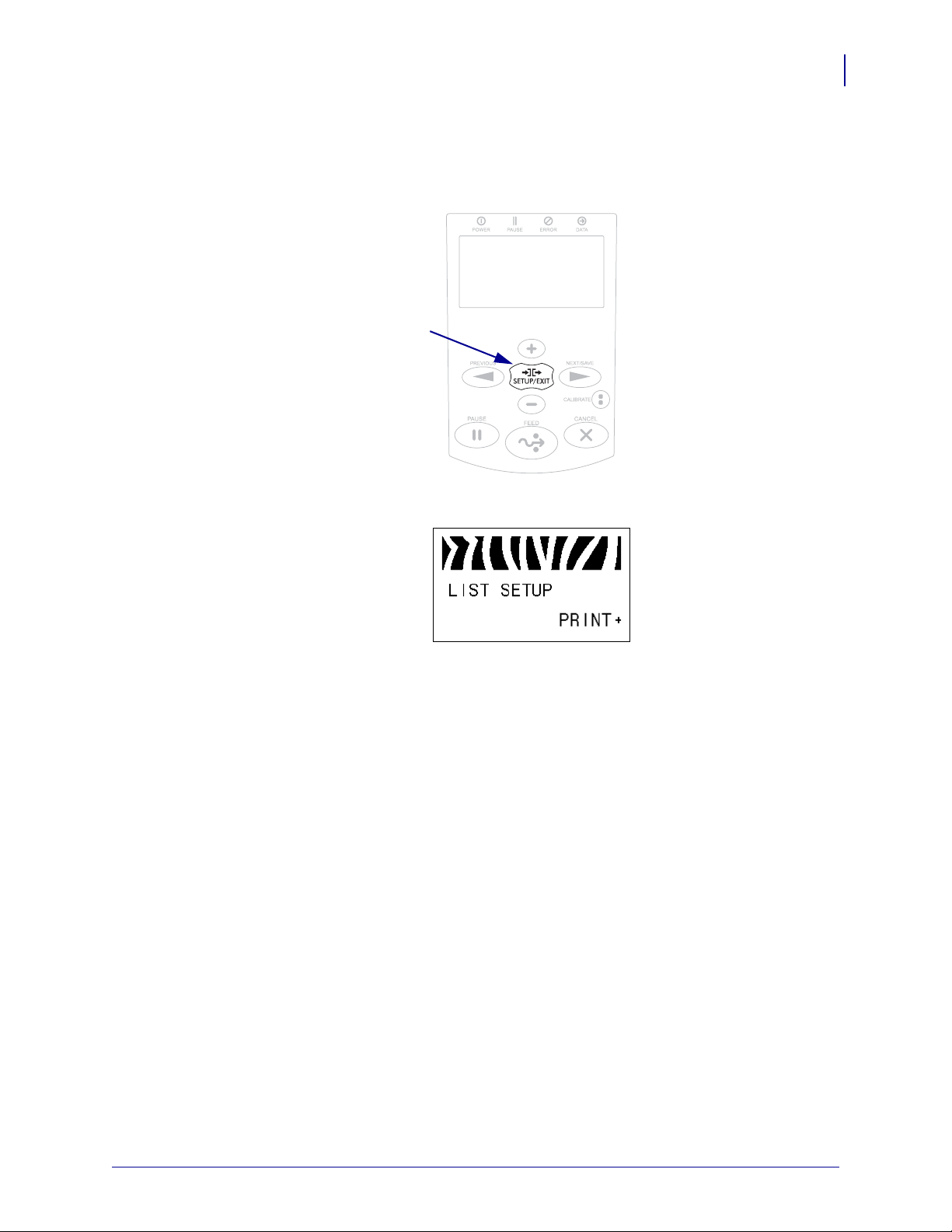
Підготування принтера до експлуатації
1
11. Щоб перевірити, чи правильно завантажено носій і стрічку, надрукуйте етикетку
конфігурації принтера.
а. Натисніть на панелі керування кнопку
SETUP/EXIT
(НАСТРОЮВАННЯ/ВИХІД).
7
б. Натискайте
PREVIOUS (НАЗАД) або NEXT/SAVE (ДАЛІ/ЗБЕРЕГТИ)
для прокручування, доки не з’явиться повідомлення
12.05.2011 Xi4™/RXi4™ Короткий посібник P1008806-162
